Содержание:
Ноутбук ASUS X550C с только что установленной Windows не будет стабильно работать и взаимодействовать со всеми аппаратными комплектующими без необходимых драйверов. В этой статье мы расскажем о том, где их скачать и как установить на данное устройство.
Скачивание и инсталляция драйверов для ASUS X550C
Существует несколько вариантов поиска программного обеспечение для рассматриваемого ноутбука. Отличаются они, в первую очередь, скоростью и удобством реализации. Рассмотрим же каждый из них подробнее.
Способ 1: Официальный сайт
Начинать поиск драйверов для любого устройства всегда следует с официального сайта. Почему? Да потому что это не только наиболее безопасный метод, но и единственная гарантия того, что установленное ПО будет полностью совместимо с железом, для которого оно предназначено. Итак, приступим.
Примечание: В модельном ряду X550C представлены два ноутбука ASUS, между которыми есть небольшие различия в плане технических характеристик. Определить конкретное устройство можно по последним буквам названия (индексам) — X550CA и X550CC, которые указаны на корпусе и упаковке. Ниже представлены ссылки на страницы обеих моделей, но в нашем примере будет показана первая. Отличий в выполняемой процедуре для второй модели нет.
- Оказавшись на странице с описанием функциональных возможностей ноутбука ASUS X550C, нажмите левой кнопкой мышки (ЛКМ) по вкладке «Поддержка», расположенной вверху справа.
- Теперь перейдите на вкладку «Драйвера и утилиты» и прокрутите страницу немного вниз.
- В выпадающем списке напротив надписи «Пожалуйста, укажите ОС» выберите свою версию операционной системы – Windows 7 / 8 / 8.1 / 10. Все они только 64-битные.
Здесь стоит отметить один крайне важный нюанс – несмотря на то, что ASUS настоятельно рекомендует использовать на своих лэптопах Windows 10, непосредственно для X550C с этой версией ОС на борту драйверов практически нет.
Решение весьма простое – необходимо выбрать в списке ОС Windows 8 64 bit, даже если по факту на устройстве установлена «десятка». Проблем с совместимостью это не вызовет, зато откроет нам с вами доступ ко всем имеющимся драйверам.
- Для каждой «железки» программное обеспечение придется качать отдельно – выбираете его последнюю версию (собственно, по умолчанию показана именно она), нажимаете по кнопке «Скачать» и, если потребуется, указываете папку для сохранения на диске.
- Скачиваемые файлы упакованы в архивы формата ZIP, для их извлечения можно использовать стандартное средство Windows или сторонние архиваторы типа WinRAR.
Читайте также: Программы для работы с архивами
Некоторые архивы содержат не только установочные файлы, но и дополнительные компоненты. В таких случаях среди перечня распакованных элементов необходимо найти приложение формата EXE с названием Setup, Autorun или AutoInst и запустить его двойным кликом.
Это действие активирует процедуру инсталляции драйвера на ASUS X550C, в ходе которой нужно просто следовать подсказкам Мастера установки.
Аналогичное потребуется проделать с каждым скачанным архивом – распаковать и инсталлировать содержащийся в нем EXE-файл на ноутбук. На этом рассмотрение данного способа можно считать завершенным, но предлагаем ознакомиться и с другими вариантами – некоторые из них являются более удобными и требуют меньших усилий.
Способ 2: Фирменная утилита
На странице «Драйвера и утилиты», предназначенной непосредственно для ASUS X550C, представлено не только программное обеспечение, необходимое для его работы, но и фирменный софт, в числе которого и ASUS Live Update Utility. Это приложение предназначено для поиска и скачивания обновлений драйверов для всех ноутбуков производителя. Если вы не хотите выкачивать каждый программный компонент самостоятельно, а затем так же устанавливать его, просто воспользуйтесь этим решением, выполнив следующее:
- Повторите действия, описанные в пункте 1-3 предыдущего способа.
- Выбрав версию операционной системы и ее разрядность (напомним, что все ПО доступно только для Windows 8), нажмите по расположенной под этим полем активной ссылке «Показать все+».
- Это действие «развернет» перечень всех драйверов (вместе с неактуальными версиями) и утилит. Пролистайте страницу вниз вплоть до блока «Utilities», найдите в нем ASUS Live Update Utility и нажмите «Скачать».
- Как и в случае с драйверами, распакуйте загруженный архив
и установите содержащееся в нем приложение на ноутбук.
Данная процедура сложностей не вызывает, просто внимательно следуйте пошаговым подсказкам.
- После установки ASUS Live Update Utility запустите ее и нажмите по расположенной в главном окне кнопке «Проверить обновление немедленно», что инициирует поиск отсутствующих и устаревших драйверов.
- По завершении проверки, когда фирменная утилита найдет все недостающие программные компоненты, нажмите кнопку «Установить».
Это действие запустит процесс инсталляции драйвера, в ходе которого ноутбук может быть несколько раз перезагружен.
Использование Live Update Utility несколько упрощает задачу по поиску и установке драйверов на ASUS X550C. И все же в самый первый раз лучше установить их все на ноутбук вручную, воспользовавшись первым способом из статьи, а уже после этого поддерживать актуальное состояние с помощью фирменной утилиты.
Способ 3: Специализированные программы
Если вы не хотите по одному выкачивать драйвера с официального сайта ASUS, а фирменная утилита по каким-то причинам вас не устраивает, рекомендуем воспользоваться универсальным решением от сторонних разработчиков. Специализированный софт просканирует аппаратную и программную часть ноутбука, найдет недостающие или устаревшие драйвера и установит их или обновит. Большинство таких программ могут работать как в автоматическом режиме (подойдет для новичков), так и в ручном (ориентирован на более опытных пользователей). Ознакомиться с их функциональными особенностями и ключевыми отличиями можно в следующем материале.
Подробнее: Приложения для установки и обновления драйверов
Со своей же стороны рекомендуем обратить внимание на DriverPack Solution и DriverMax, так как именно эти приложения наиболее просты в использовании и, что еще более важно, наделены самыми обширными базами драйверов. Кроме того, на нашем сайте вы можете найти подробные руководства, посвященные тонкостям использования каждой из них.
Подробнее: Как пользоваться программами DriverPack Solution и DriverMax
Способ 4: Идентификатор оборудования
ID или идентификатор оборудования – это уникальный код, которым наделен абсолютно каждый аппаратный компонент компьютера и ноутбука, а также все периферийные устройства. Узнать этот номер можно через «Диспетчере устройств», заглянув в «Свойства» конкретного оборудования. Далее остается лишь найти соответствующий ему драйвер на одном из специализированных веб-ресурсов, скачать и установить. Подробнее о том, как «заполучить» ID каждого компонента ASUS X550C, рассказано в статье по ссылке ниже. Описанные в ней действия – универсальные, то есть применимы как к любому ПК, так и к любой отдельной «железке». Это же можно сказать и о предыдущем способе.
Подробнее: Поиск драйвера по идентификатору
Способ 5: Стандартное средство Windows
С помощью «Диспетчера устройств», который является неотъемлемым компонентом ОС от Майкрософт, можно не только узнать ИД, но и скачать и/или обновить драйвера. При наличии подключения к интернету система выполнит поиск ПО в собственной базе данных, а затем автоматически установит его. У такого подхода есть буквально два недостатка, но они не критичны – Виндовс не всегда удается скачать самую последнюю версию драйвера, а фирменный софт и вовсе упускается из виду. Узнать о том, как с помощью стандартных средств операционной системы устанавливать и обновлять драйвера, можно из отдельной статьи на нашем сайте.
Подробнее: «Диспетчер устройств» как инструмент для установки драйверов
Заключение
В этой статье мы рассмотрели все существующие варианты установки драйверов на ноутбук ASUS X550C. Обладателям этих портативных устройств, желающим обеспечить их работоспособность, есть из чего выбирать. Мы же настоятельно рекомендуем к использованию официальный сайт и фирменное приложение, а также стандартное средство Windows – именно эти три способа являются наиболее безопасными, хотя некоторого удобства и скорости выполнения им не хватает. Надеемся, данный материал был полезен для вас.
 lumpics.ru
lumpics.ru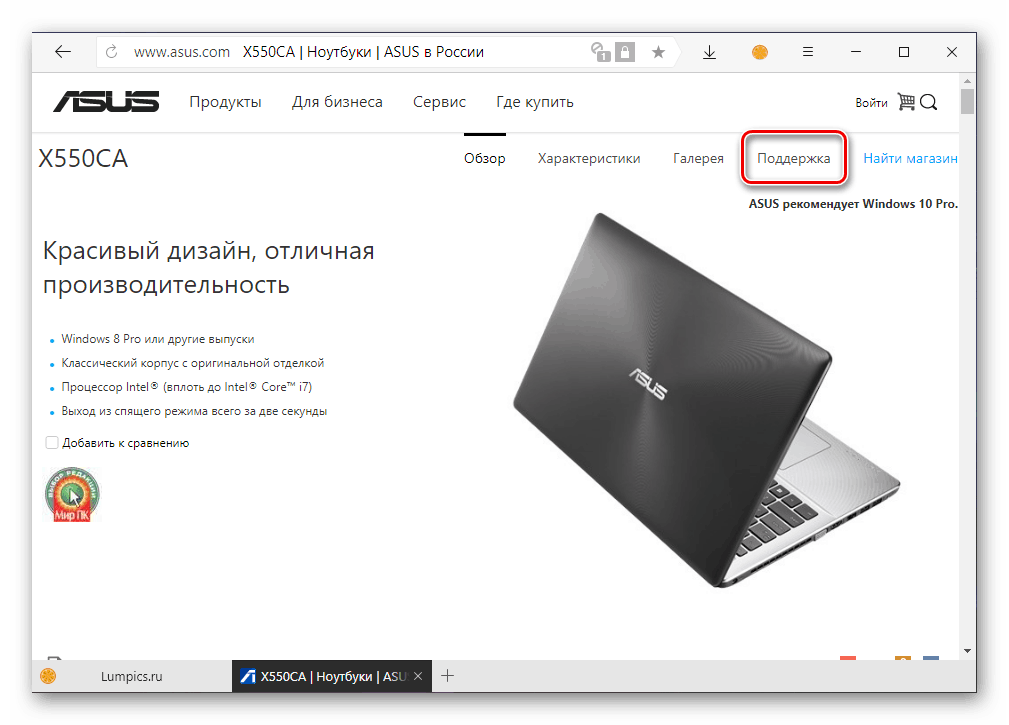
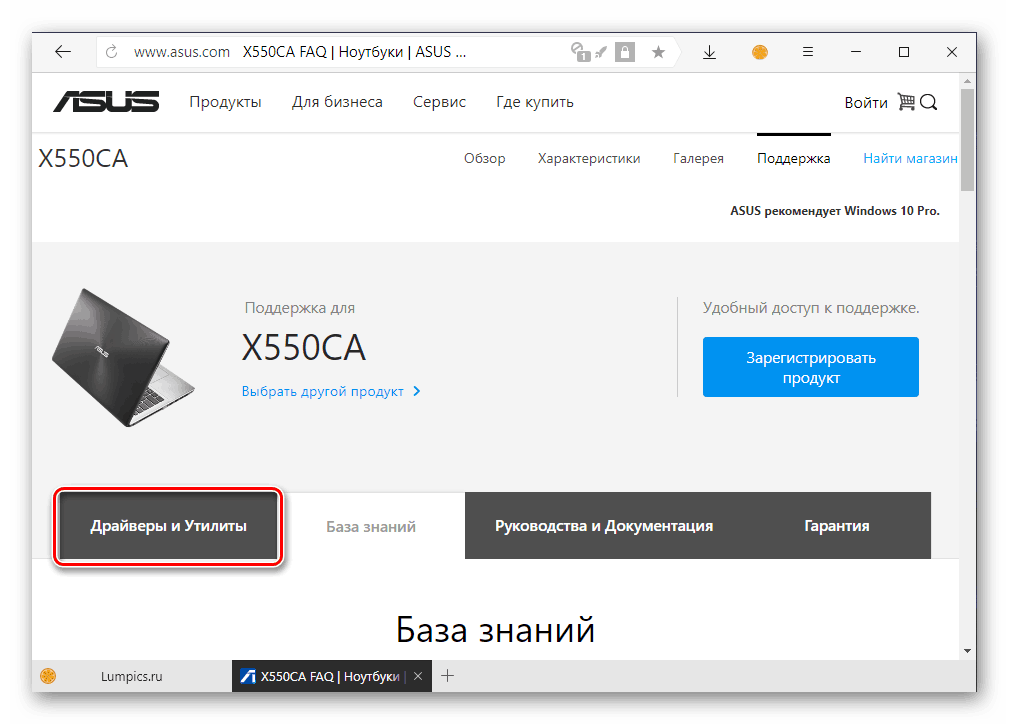
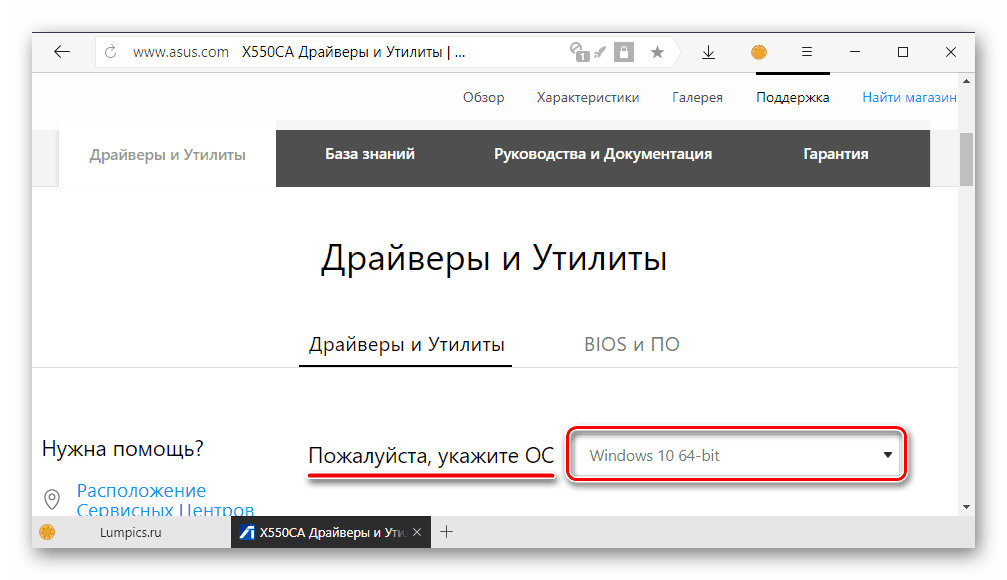
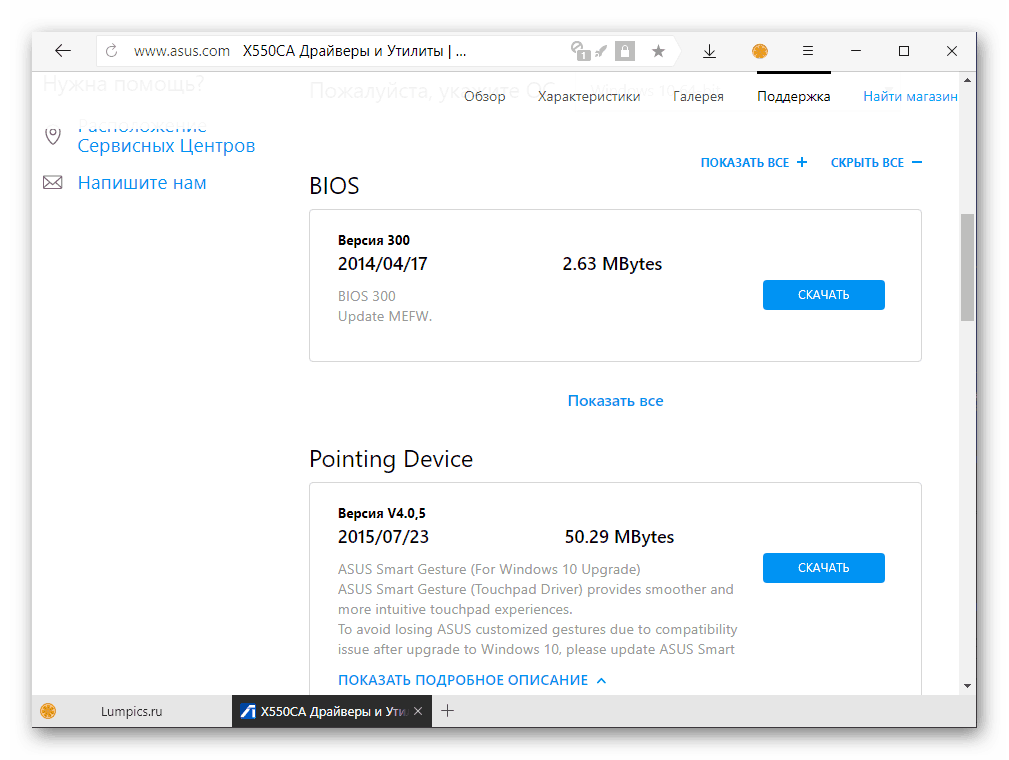
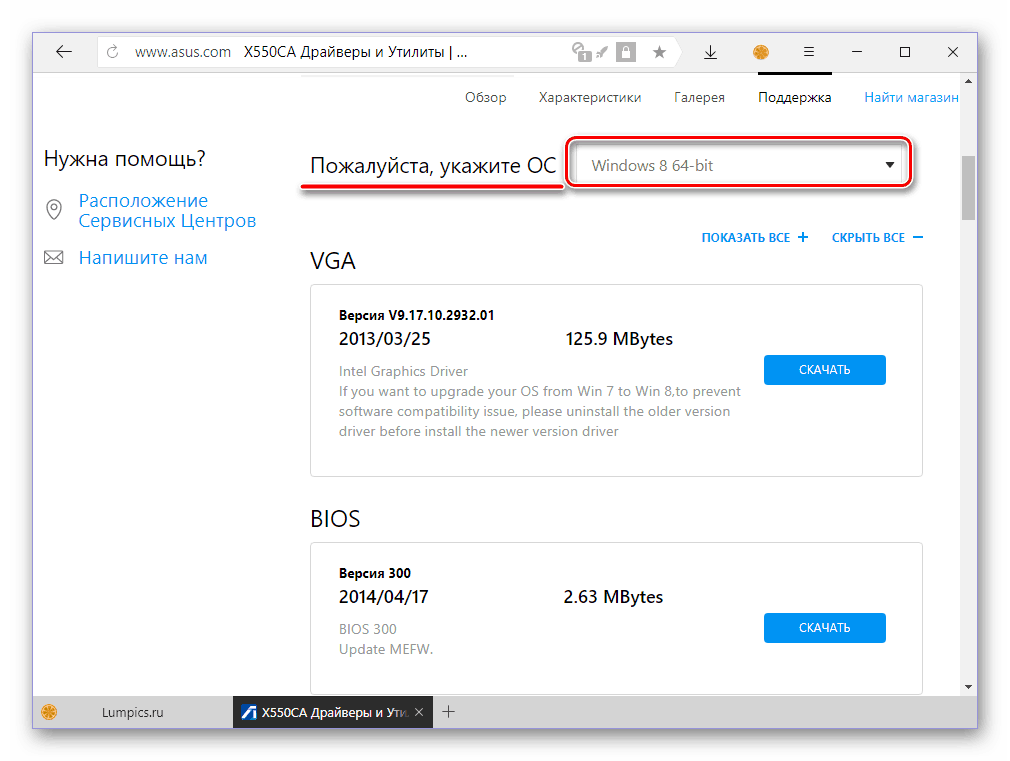
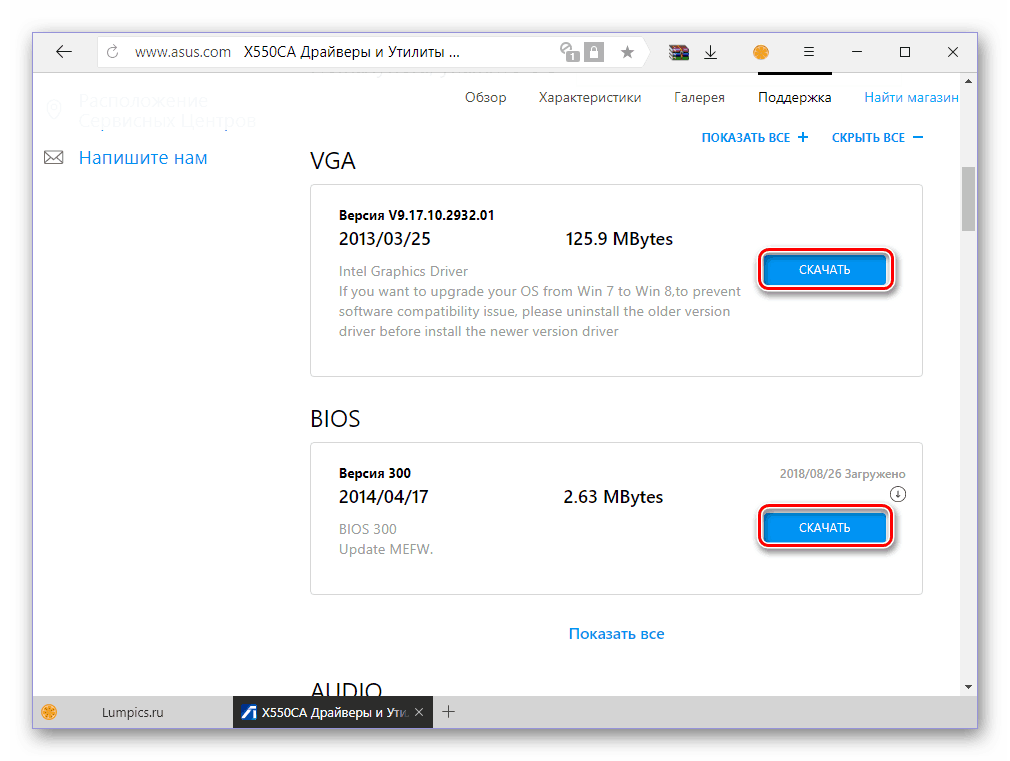
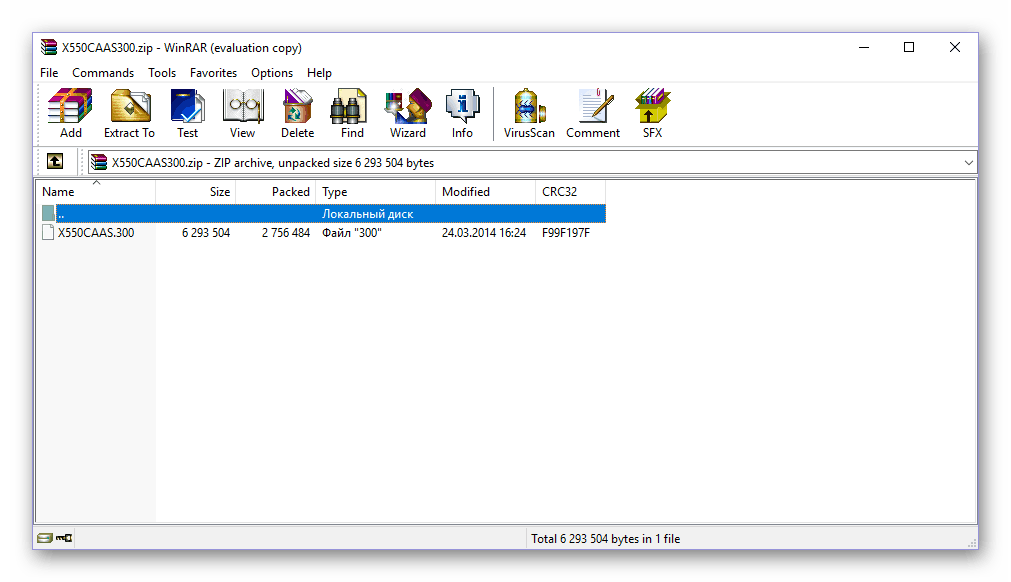
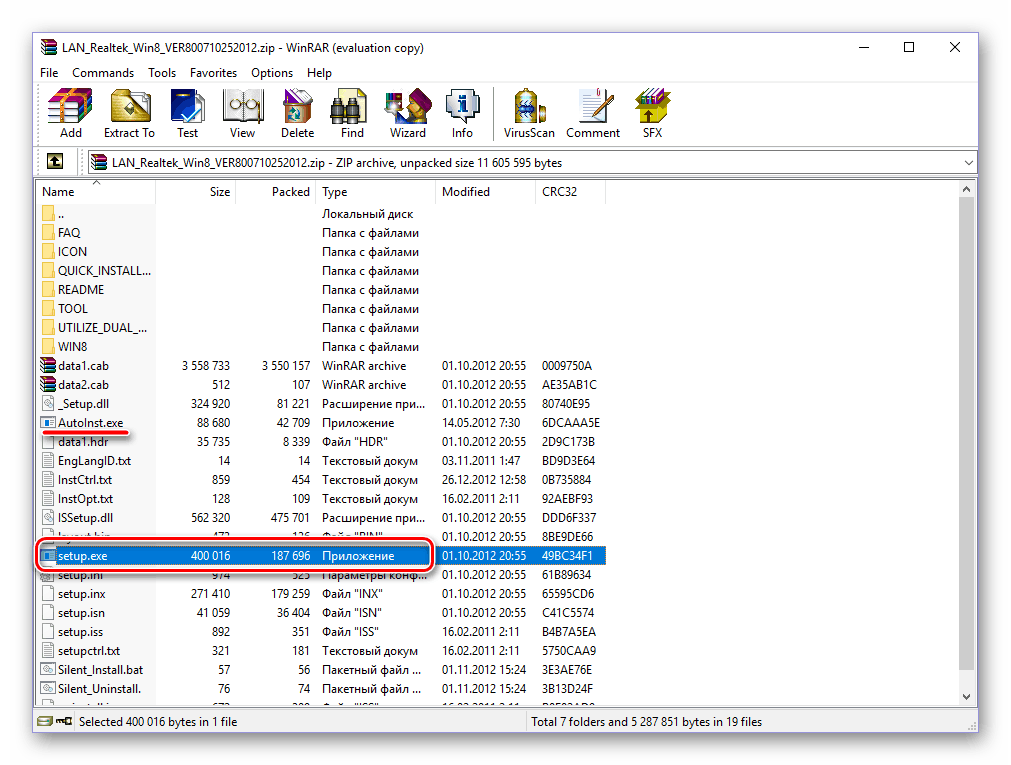
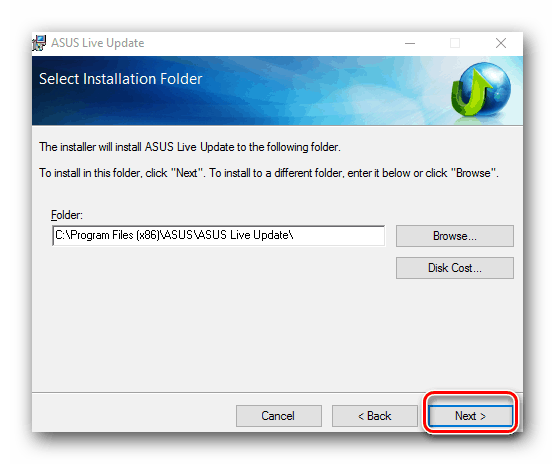
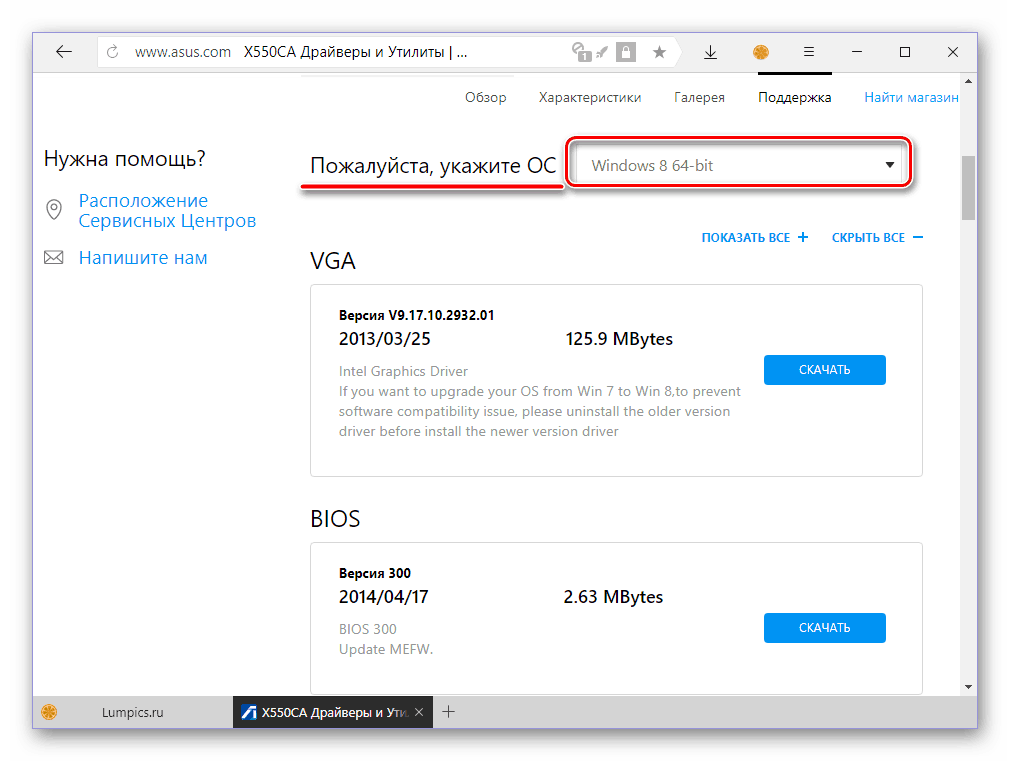
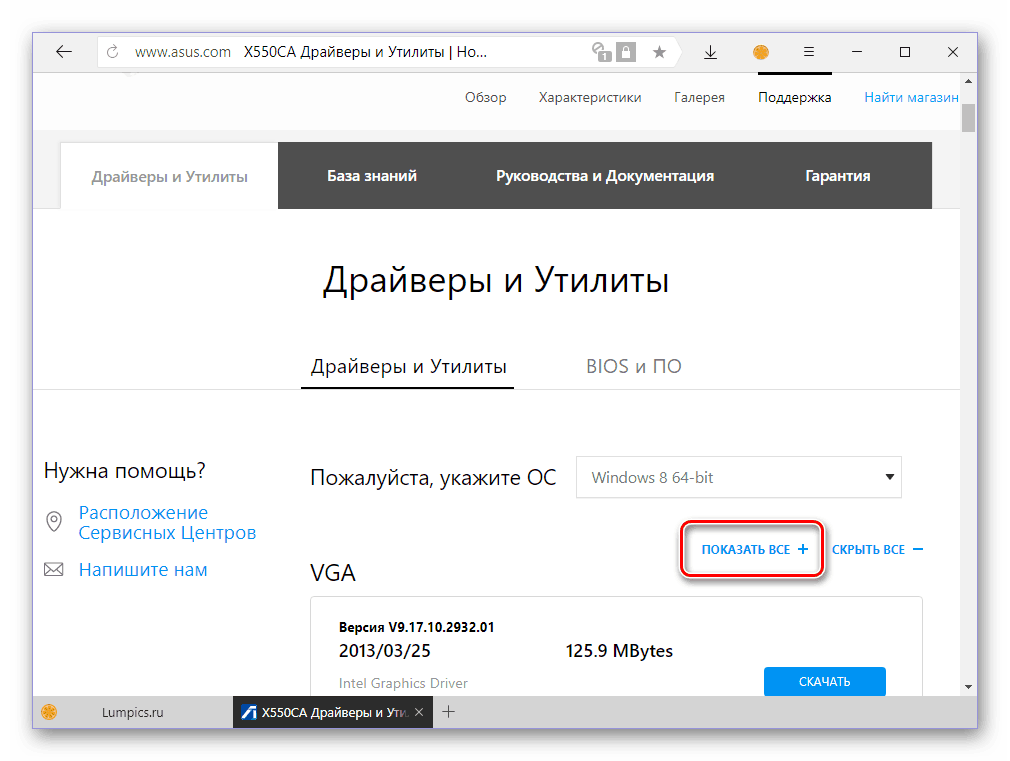
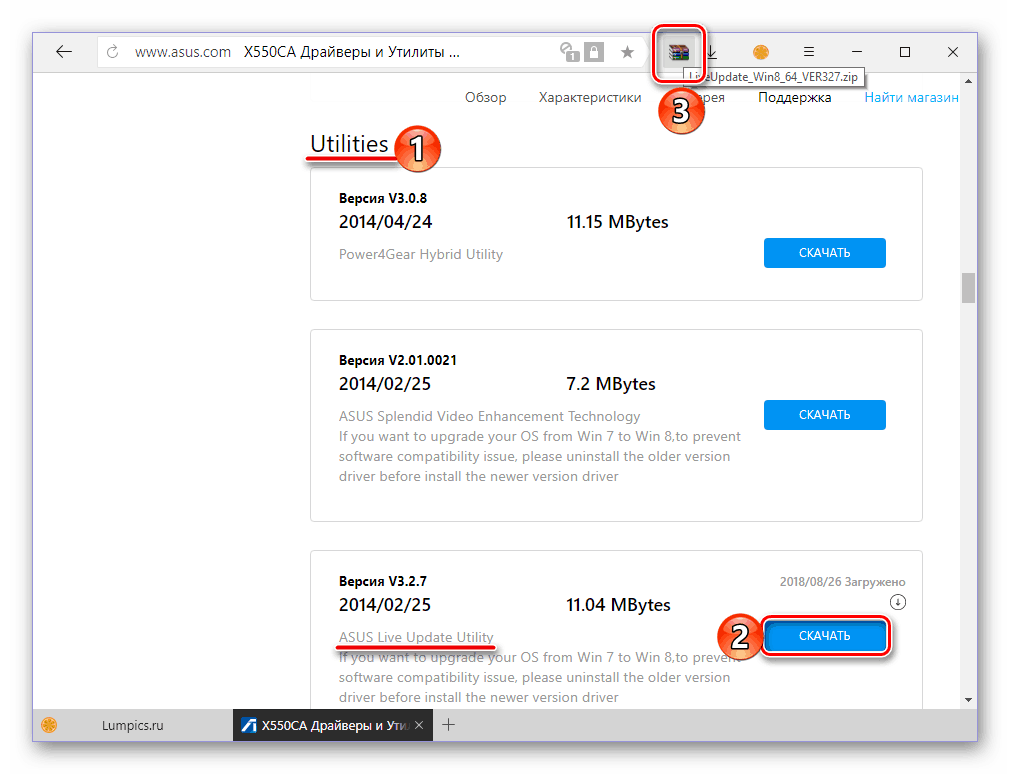
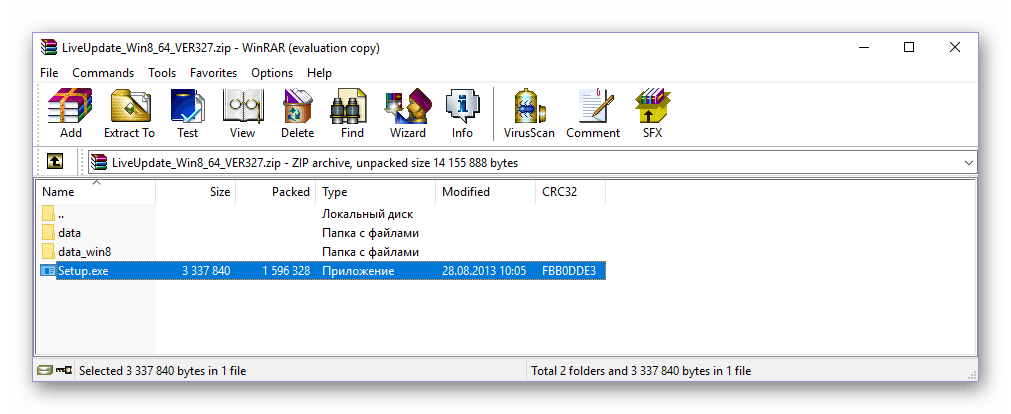
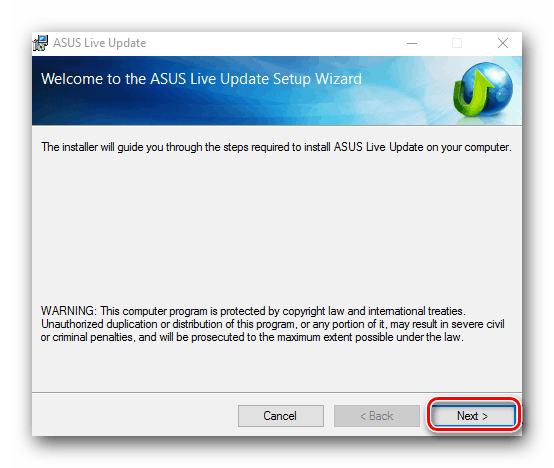
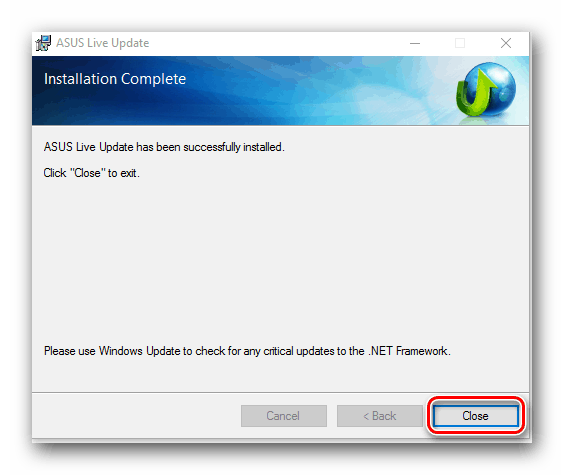
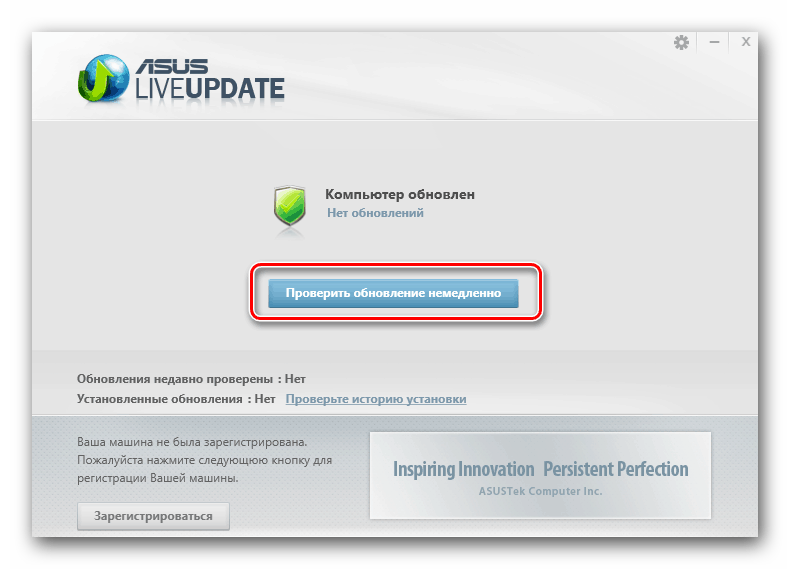
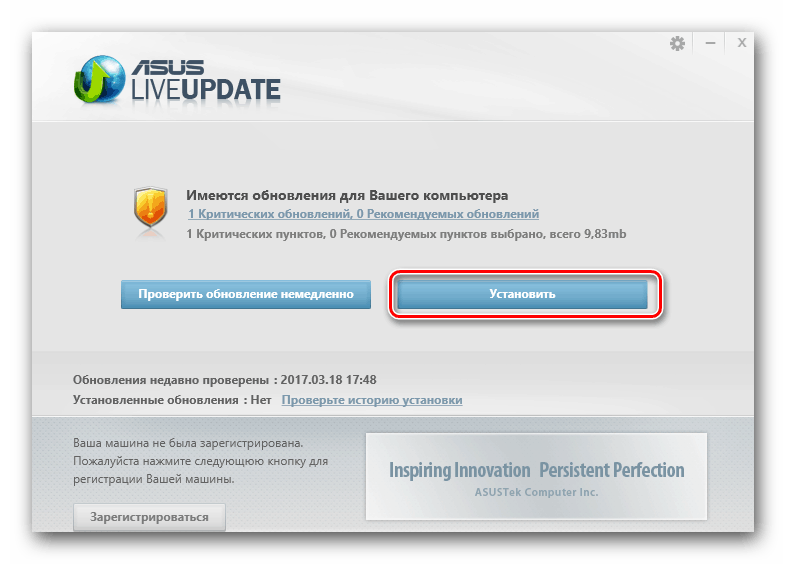
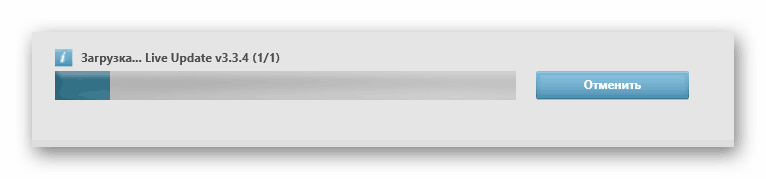

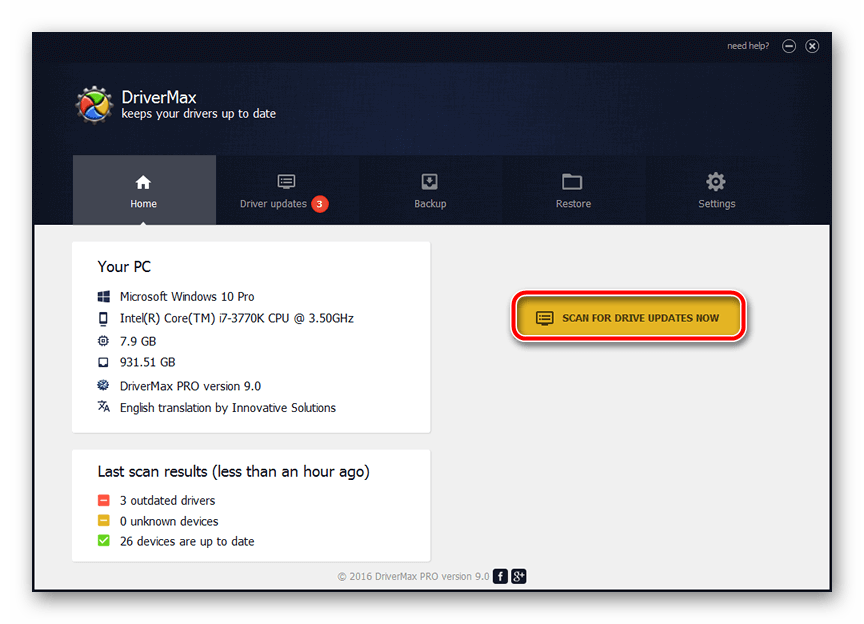
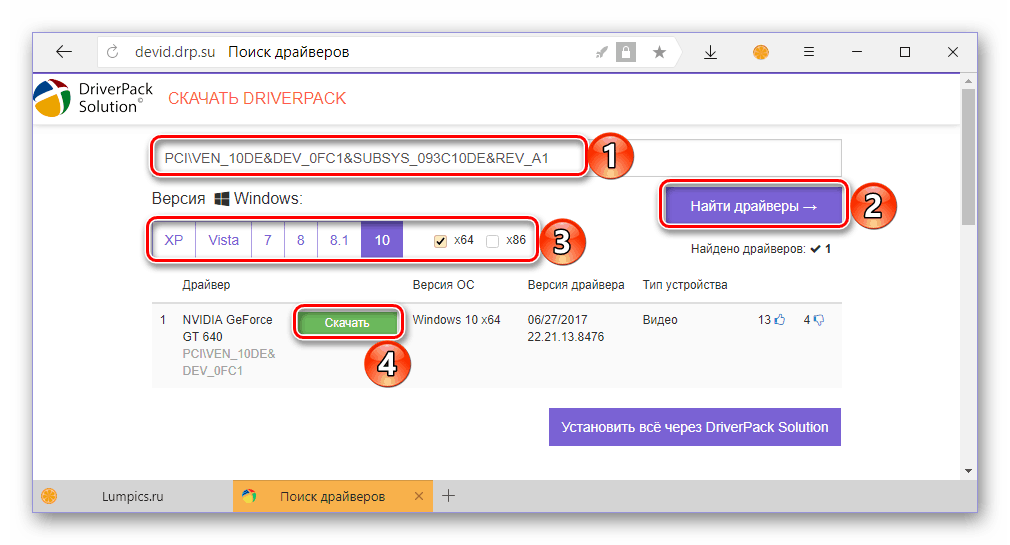














Вы лучшие! Я неделю мучался с этими дровами на ноут X550CC которых не было на Windows 10pro.
И в итоге наткнулся на вас и буквально за 10 минут устранил проблему. Вы просто лучшие. Спасибо!